Flash video (f4v) export, F4v]-dialogfeld, Seite 463 – Grass Valley EDIUS Pro v.6.5 Benutzerhandbuch
Seite 485
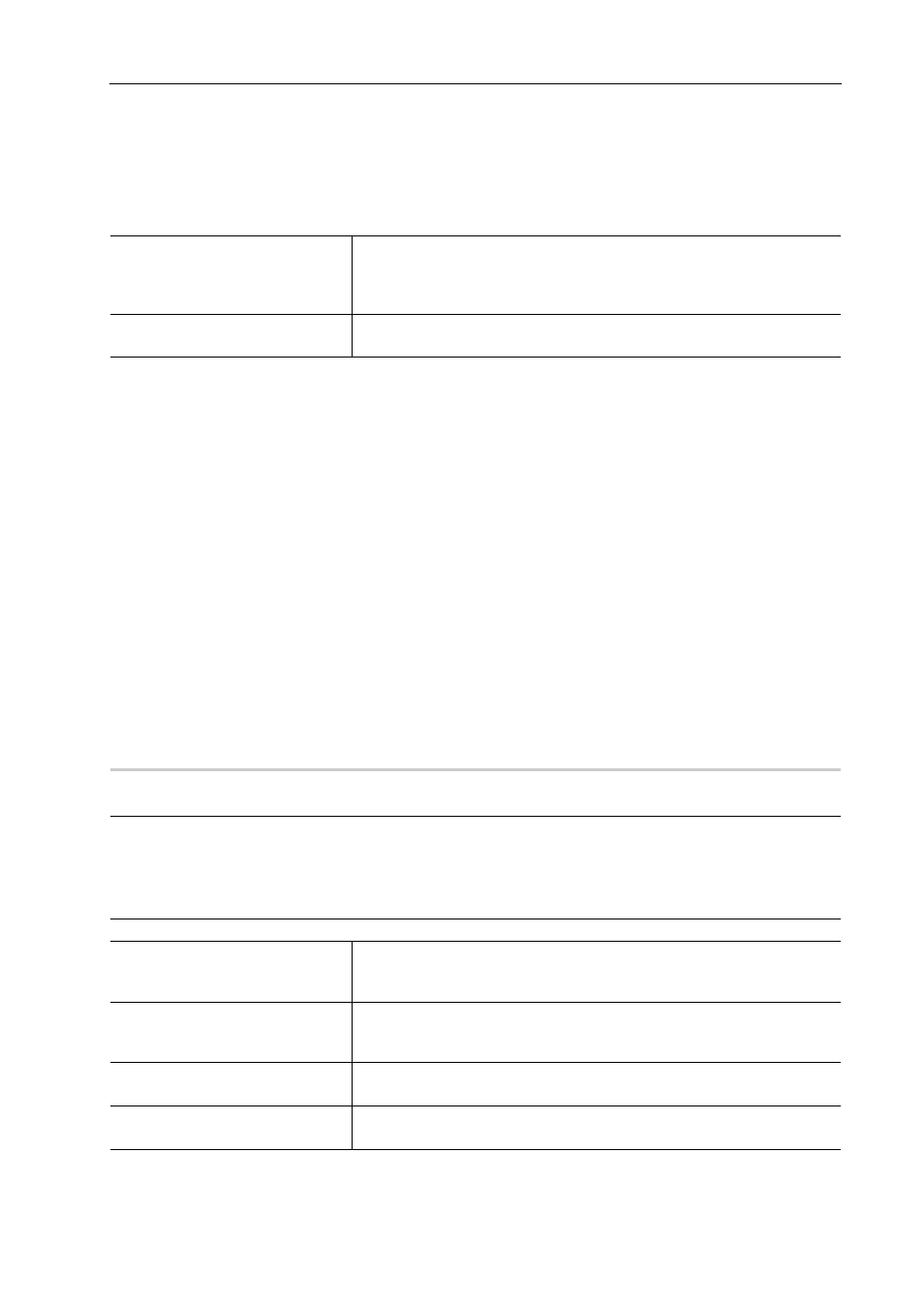
463
Exportieren in Dateiformate
EDIUS - Referenzhandbuch
1 Klicken Sie auf [Andere] im [In Datei ausgeben]-Dialogfeld der Kategorie-Baumstruktur.
Exportieren von Dateien mit einem Exportprogramm
2 Klicken Sie auf [Standbild] und klicken Sie auf [Exportieren].
3 Legen Sie einen Dateinamen und das Exportziel fest und wählen Sie das Exportformat aus.
Eine fortlaufende Nummer wird basierend auf dem eingegebenen Dateinamen hinzugefügt.
3
•
Wird beispielsweise „Still1“ als der Dateiname eingegeben, werden die exportierten Bilddateien zu „Still1“/
„Still2“/„Still3“... und wird „Still5“ als der Dateiname eingegeben, werden die exportierten Bilddateien zu „Still5“/
„Still6“/„Still7“..., usw. Wenn eine Nummer nicht zum Ende des Dateinamens hinzugefügt wird, wird eine
8-stellige fortlaufende Nummer automatisch hinzugefügt.
4 Klicken Sie auf [Bereich zwischen In/Out-Punkten in Sequenzdateien speichern].
Das Video wird als eine Reihe von Standbildern exportiert.
Flash Video (F4V) Export
Projekte können im F4V-Format für Flash exportiert werden.
1 Klicken Sie auf [H.264/AVC] im [In Datei ausgeben]-Dialogfeld der Kategorie-Baumstruktur.
Exportieren von Dateien mit einem Exportprogramm
2 Klicken Sie auf [F4V] und klicken Sie auf [Exportieren].
Das [F4V]-Dialogfeld wird angezeigt.
[F4V]-Dialogfeld
3 Geben Sie nach der Einstellung der Exportdetails einen Dateinamen und Speicherort an und klicken Sie auf
[Speichern].
[F4V]-Dialogfeld
0
[Grundlegende Einstellungen]-Registerkarte/[Erweiterte Einstellungen]-Registerkarte
Sehen Sie für die Einstellpunkte in den Beschreibungen für die [Grundlegende Einstellungen]-Registerkarte/[Erweiterte
Einstellungen]-Registerkarte bei „Exportieren in ein BD-Ausgabeformat“ nach.
Exportieren in ein BD-Ausgabeformat
[METADATEN]-Registerkarte
[Erweitert]
Ändern Sie die Seitenverhältniskorrektur oder exportieren Sie die Halbbild-
einstellungen. Die Einstellungen für [Standbild] bei [Systemeinstellungen]
sind die Anfangswerte.
[Bereich zwischen In/Out-Punk-
ten in Sequenzdateien speichern]
Exportieren Sie alle Bilder zwischen In- und Out-Punkten auf der Timeline als
Standbilddateien.
[Sequenzmarke als Cue-Punkt
exportieren]
Markieren Sie diesen Punkt, um Sequenzmarkierungen als Hinweispunkte
für Flash zu exportieren. Wählen Sie den Namen der Art des Hinweispunk-
tes.
[METADATEN]
Der Export ist mit angefügten Metadaten möglich.
Wählen Sie einen Punkt aus der [Name]-Liste und geben Sie die Metadaten
bei [Wert] ein.
[Importieren]
Importieren Sie Metadaten im XMP-Format (*.xmp). Dies wird in der [META-
DATEN]-Einstellung widergespiegelt.
[Exportieren]
Exportieren Sie die Einstellungen, die bei [METADATEN] vorgenommen wur-
den, im XMP-Format.